小哨兵一键恢复,小编教你小哨兵一键恢复怎么使用
- 分类:教程 回答于: 2018年03月13日 09:00:10
电脑系统在使用一段时间之后,都会因为一些大大小小的原因导致系统出现一些问题,例如,系统c盘会堆积很多文件,导致系统运行速度变慢,又不敢随意删除文件,不然会造成一些系统文件丢失。这时候很多人就想到了一键还原系统,下面,小编就来跟大家介绍小哨兵一键恢复使用的操作流程了。
我们都知道,电脑出了问题,重装是最佳的选择,但是重装系统耗时长,如果可以,使用一键还原的话,只需将系统还原到之前备份的系统即可。方便而且快捷,那就使用小哨兵一键恢复吧,因此,小编就给大家讲解小哨兵一键恢复的使用的操作流程。
小哨兵一键恢复怎么使用
下载安装“小哨兵一键恢复”后,点开“小哨兵一键恢复”
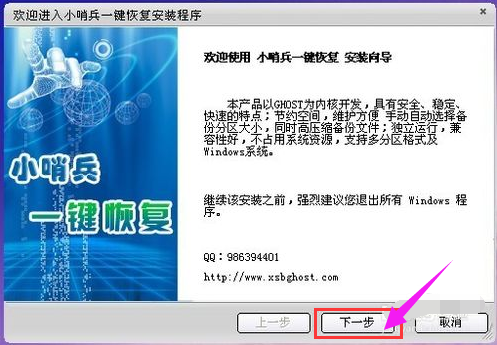
一键恢复图-1
点击【下一步】后,可以转移常用文件夹,如提示所说,你的文档,桌面文件是在C盘的,如果电脑系统坏掉,重装系统后就找不到这些文件了,然而放到桌面的文件一般是很重要的。
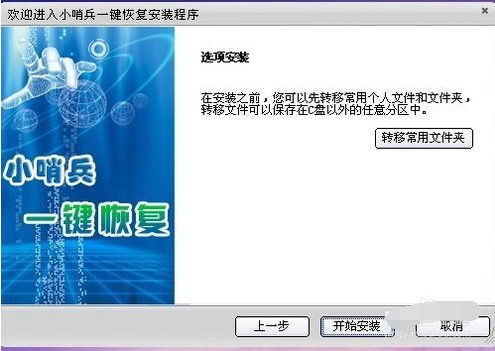
一键恢复图-2
为了防止出现这种情况,你应使用【转移常用文件】将桌面文件,我的文档等转移到非系统盘,也就是转到除C盘以外的其他区域,但是不要把这些文件转移到移动硬盘。
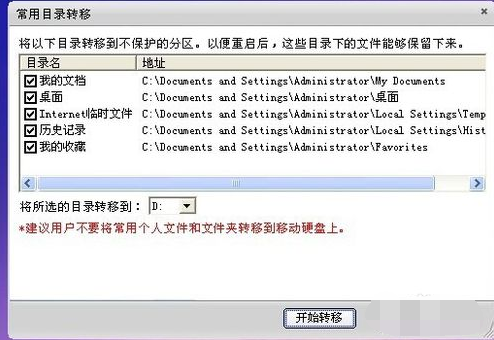
小哨兵图-3
安装完成后,在【开始】-【所有程序】中,找到小哨兵一键恢复
如果是第一次使用小哨兵,那么就需要先执行一键备份,注意备份的是当前电脑的状态
(这是你自己选择的,比较好的状态),恢复的前提是备份。
只有执行备份,那个【一键恢复】的按钮才是可选的。
先执行【一键备份】,如有所示提示,选择重启。
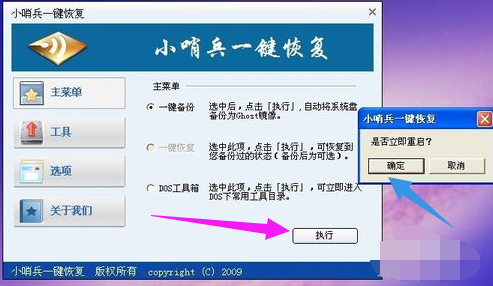
一键恢复图-4
接下来,电脑重启会进入备份状态
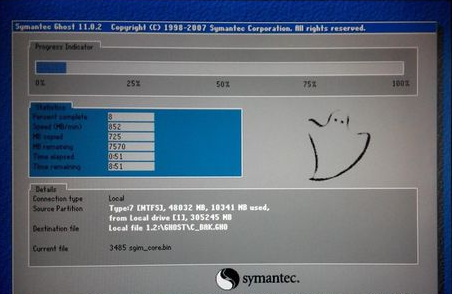
恢复系统图-5
完成备份后,电脑会再次启动,你会发现启动菜单里多了【小哨兵一键恢复】。
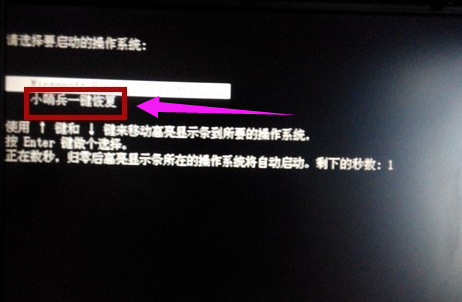
恢复系统图-6
如果系统非常卡的话,可以在进入系统后,直接执行【一键恢复】。
如果电脑由于中病毒或者其他原因导致电脑无法启动(无法进入系统),
可以在启动菜单中,利用上下键选择【小哨兵一键恢复】。
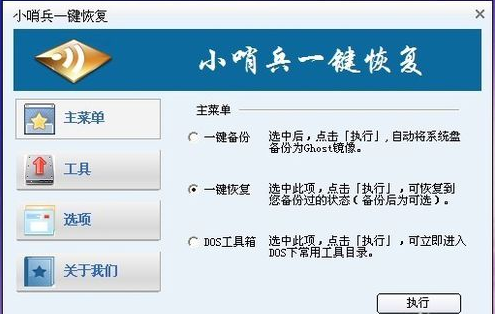
一键恢复图-7
以上就是小哨兵一键恢复使用的操作流程了。
 有用
26
有用
26


 小白系统
小白系统


 1000
1000 1000
1000 1000
1000 1000
1000 1000
1000 1000
1000 1000
1000 1000
1000 1000
1000 1000
1000猜您喜欢
- 详解小白装机怎么样安全吗..2022/12/07
- 键盘上的三个灯,小编教你键盘上的三个..2018/08/29
- 一键重装系统具体步骤2023/02/07
- 电脑如何自己重装系统2022/10/03
- win8关机快捷键2015/10/09
- 详解游戏本电脑哪个牌子好..2021/08/13
相关推荐
- 系统重装教程2022/07/25
- 小白装机系统是正版的吗2022/09/05
- 机械革命电脑一键重装系统xp教程..2019/11/20
- 电脑系统重装是什么意思2022/12/03
- 小编教你如何将惠普一键重装系统..2017/08/05
- 电脑系统怎么重装xp最为简单..2021/12/26

















